I tasti di scelta rapida consentono di risparmiare tempo rapidamenteaccedere ai menu ed eseguire diverse attività, il che potrebbe richiedere più tempo se fatto con il mouse. Windows 8 Consumer Preview è stato lanciato alcuni giorni fa e, insieme alla nuova interfaccia utente, sono arrivati anche nuovi tasti di scelta rapida per accedere ai nuovi menu inclusi in Windows 8. Abbiamo pensato che sarebbe stato bello compilare un elenco di scorciatoie che troverai molto utili durante l'utilizzo di Windows 8. Alcune scorciatoie sono le stesse di Windows 7, ma anche molte sono cambiate. Continua a leggere per scoprire alcuni tasti di scelta rapida di facile accesso per Windows 8.
- Win + Stampa schermo - Cattura schermata (Salva come PNG nella Raccolta immagini)

- Vincere + C - Apri la barra degli accessi
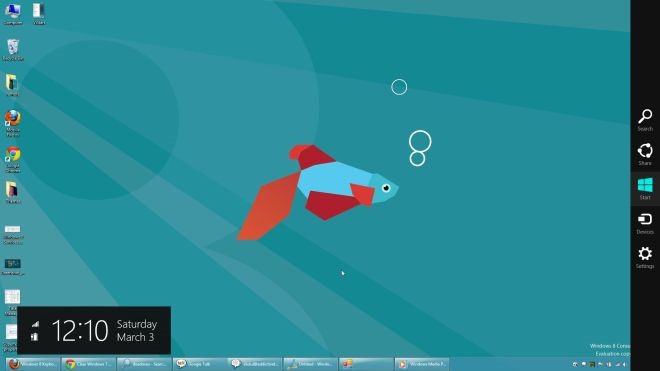
- Win + Tab - Apri Elenco switch
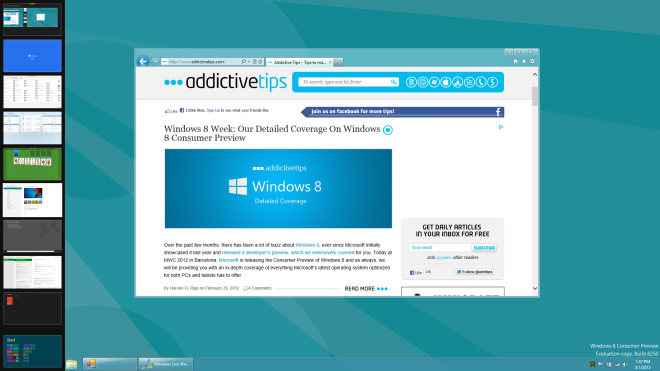
- Win + Q - Apri la ricerca globale
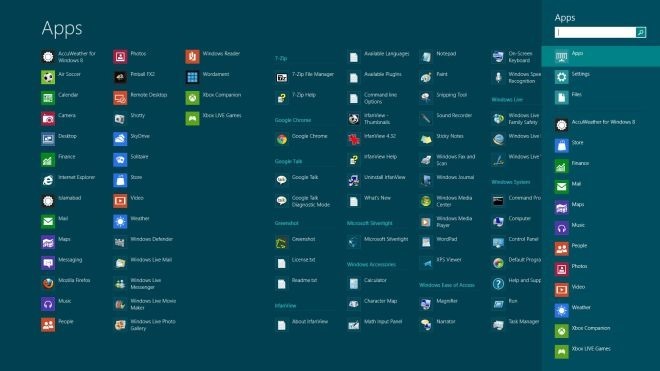
- Vinci + W - Cerca nelle impostazioni di sistema (ti permette di cercare direttamente nelle impostazioni di sistema)
- Vincere + F - Cerca nei file (consente di cercare direttamente all'interno dei file)
- Win + Z - Opzioni di accesso delle app Metro (è possibile accedervi anche facendo clic con il pulsante destro del mouse su uno spazio vuoto)
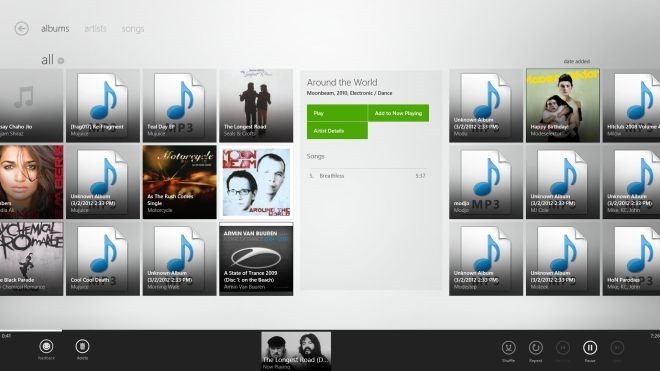
- Win + I - Apri il menu Impostazioni
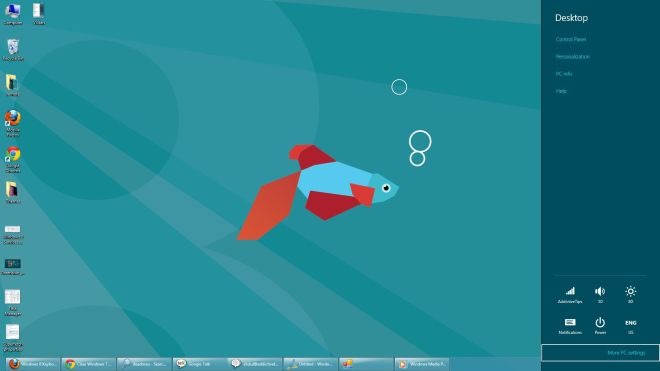
- Win + P - Apri le impostazioni del secondo schermo / proiettore (per la configurazione a doppio monitor)
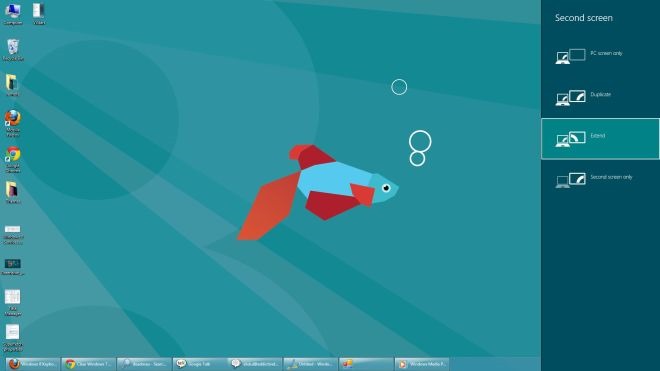
- Win + H - Vai al riquadro delle impostazioni di condivisione (elenca le opzioni di condivisione relative all'app attualmente in esecuzione)
- Vinci + K - Apri il riquadro delle impostazioni dei dispositivi (elenca i dispositivi attualmente connessi)
- Vinci + X - Apri il menu Impostazioni dell'utilità di sistema nell'angolo in basso a sinistra.
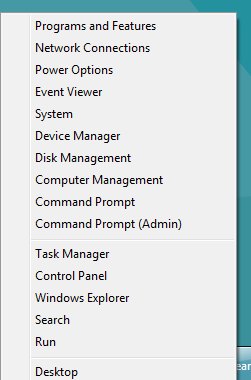
- Win + T - Anteprima finestre aperte nella barra delle applicazioni (visualizza una alla volta l'anteprima della finestra dalla barra delle applicazioni)
- Win + U - Apri Centro accesso facilitato
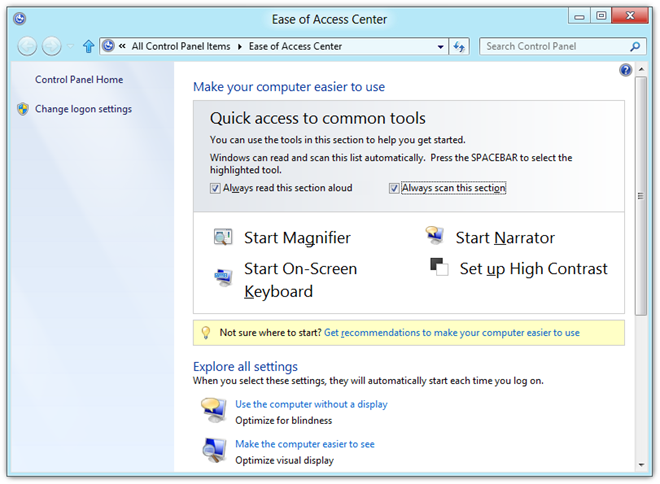
- Win + E - Apri Esplora risorse
- Win + R - Apri la finestra di dialogo Esegui
- Win + Pausa - Apri la finestra delle proprietà del sistema
- Win + Invio - Apri Windows Narrator
- Win + Maiusc +. - Scatta l'applicazione sul lato destro (alterna tra lato destro, lato sinistro e schermo intero)
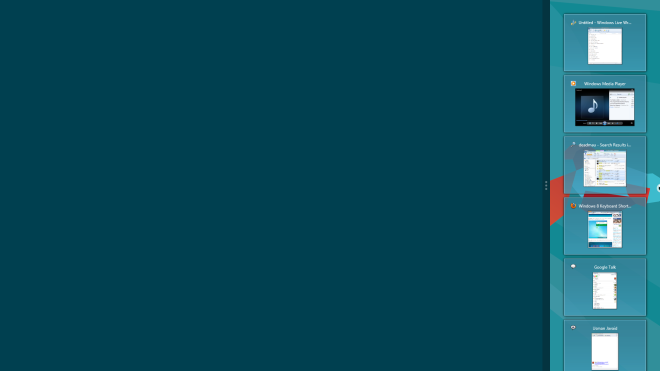
- Win +. - Scatta l'applicazione sul lato sinistro
- Win +, - Peek at Desktop (Aero Peek)
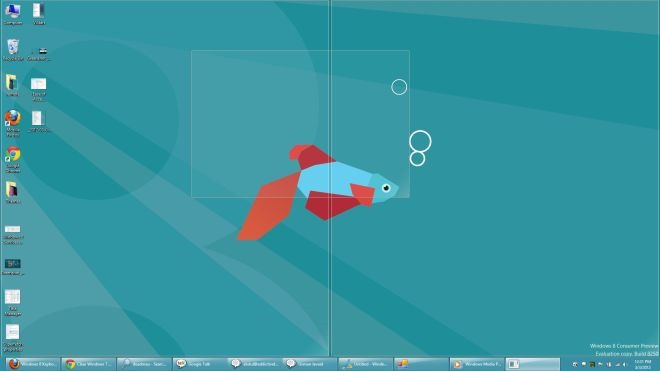
- Vincere + D - Vai al desktop
- Vincere + M - Riduci a icona tutte le applicazioni
- Vincere + B - Torna al desktop
- Win + J - Cambia il focus tra le applicazioni Metro scattate
- Vincere + L - Blocca schermo
- Win + Pagina su / Pagina giù - Cambia monitor primario e secondario (doppio display)
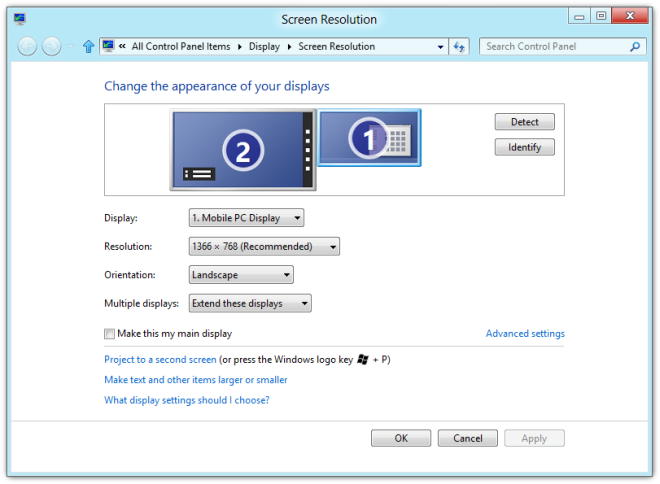
- Ctrl + Mouse Scroll (Nella schermata iniziale) - Attiva / disattiva zoom piastrelle
- Ctrl + Mouse Scroll (Nel desktop) - Modifica dimensione icona desktop
- Ctrl + Maiusc + N - Crea una nuova cartella nella directory corrente
Se hai trovato un collegamento per Windows 8 che abbiamo perso nel nostro elenco, faccelo sapere nei commenti qui sotto!













Commenti